Kako izvući maksimum iz iClouda na iPhoneu X.
Miscelanea / / August 05, 2021
Prilagođeni ROM | CyanogenMod | Android aplikacije | Ažuriranje firmvera | MiUi | Sve dionice ROM | Lineage OS |
Prostor memorije jedan je od najvećih problema s kojima se Apple suočava u svojim iPhone modelima. Nemogućnost proširenja memorije pomoću vanjske memorijske kartice uvijek je ostala njihovo ograničenje. Kad su drugi proizvođači pametnih telefona stalno povećavali vanjski kapacitet, Apple to nikada nije smetao. No to im je omogućilo da povećaju sigurnost svog uređaja. Također su imali rješenje za problem memorije.], A to je iCloud pogon. Budući da je pametniji način vanjskog pohranjivanja datoteka, iCloud vole svi korisnici iPhonea. Puno stvari možete učiniti s iCloudom, a evo nekoliko koraka koje ćete slijediti kako biste iCloud maksimalno iskoristili na iPhoneu X.
Sadržaj
-
1 Načini kako izvući maksimum iz iClouda na iPhoneu X
- 1.1 Kako dijeliti datoteke pomoću iClouda
- 1.2 Kako dodati uređaje
- 1.3 Omogućite obiteljsko dijeljenje
- 1.4 Pronalaženje izgubljenog telefona pomoću iClouda
Načini kako izvući maksimum iz iClouda na iPhoneu X
iCloud se može koristiti kao više od pukog načina za pohranu datoteka. Pohrana u oblaku pametna je i može vam koristiti na mnogo načina. Većina korisnika to zna kao jednostavan način za pohranu sigurnosnih kopija i datoteka. Ali u stvarnosti iCloud se može koristiti za mnoge stvari, neke od njih su:
- Datoteke možete jednostavno dijeliti putem iClouda
- Na jedan iCloud račun možete dodati više uređaja
- Možete omogućiti obiteljsko dijeljenje
- Pomoću njega možete locirati vaš iPhone ako ste ga izgubili
Kako dijeliti datoteke pomoću iClouda
Pomoću iClouda lako možete izbjeći gužvu pričvršćivanja datoteka i dijeljenja. Pomoću jednostavnih klikova možete dijeliti datoteke sa samog pogona iCloud. Koraci koje biste trebali slijediti su:
- Otvori datoteku
- Dodirnite iCloud pogon
- Kliknite otvori datoteku koju želite podijeliti
- Dodirnite ikonu za dijeljenje koja će se nalaziti u donjem lijevom kutu
- Dodirnite opciju dodaj ljude
- Upotrijebite opciju za slanje veze željenoj osobi
Kako dodati uređaje
iCloud je stvarno fleksibilan i možete mu dodati sve svoje Apple uređaje. Po završetku možete pristupiti fotografijama s bilo kojeg uređaja. Korak za dodavanje uređaja su:
- Otvorite postavke
- Dodirnite svoje ime
- Dodirnite iCloud
- Dodirnite fotografije
- Uključite iCloud fototeku
Omogućite obiteljsko dijeljenje
Možete stvoriti iCloud pohranu za cijelu svoju obitelj, čuvajući sva svoja sjećanja na jednom mjestu dostupna svim članovima obitelji. Koraci za to su:
- Otvorite postavke
- Dodirnite svoje ime
- Dodirnite obiteljsko dijeljenje
- Odaberite plan i pozovite sve članove obitelji
Pronalaženje izgubljenog telefona pomoću iClouda
Apple vam omogućuje da pronađete svoj telefon i daljinski ga zaključate ili zazvonite. Morat ćete omogućiti pronalaženje moje iPhone opcije, a telefon možete lako pronaći tako da odete na iCLoud.com. koraci za to već su razmatrani u prethodnom članku.
Nadam se da je ovaj vodič bio koristan za razumijevanje kako izvući maksimum iz iClouda na iPhoneu X. Ako imate pitanja ili povratne informacije, ostavite komentar ispod.

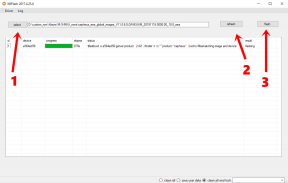
![Preuzmite A115FXXU1ATC5: zakrpa za ožujak 2020. za Galaxy A11 [Azija]](/f/9ce9f7ec6a1e08aa02034f0b0e120ddb.jpg?width=288&height=384)